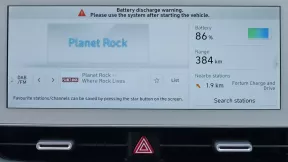Kā novērst problēmu, ja Fortnite tekstūras netiek ielādētas?
Spēles / / August 05, 2021
Bija izlaistas ‘Epic games’ Fortnite tiešsaistes video spēle 2017. gadā. Tas ir pieejams trīs versijās, jo viens ir “General”, otrais ir “Cooperative” un “Battle Royale. ’Ir bezmaksas spēlēt kaujas spēli, kurā 100 spēlētāji cīnās, lai stāvētu vieni kā pēdējie. Dažas versijas ir pieejamas operētājsistēmām Windows un Mac, savukārt citas ir pieejamas arī Xbox un PS4. Starp šīm versijām vispopulārākais ir Fortnite Battle Royale. Fortnite Battle Royale nekad nav bijis milzīgs grafikas jomā.
Palielinoties jebkuras spēles popularitātei, palielinās arī spēlētāju skaits komplektā. Tas var izraisīt dažādas kļūdas un problēmas intensīvas satiksmes dēļ. Spēlei ir jāpārsniedz robežas, lai apmierinātu ikviena vajadzības. Daudzi lietotāji tagad atrod dažas problēmas ar spēles faktūrām. Viņi apgalvoja, ka pēc piektās sezonas uzsākšanas faktūras netiek efektīvi ielādētas. Ja arī jūs saskaraties ar to pašu jautājumu, tad vairs nav jāuztraucas. Daži praktiski risinājumi, kas apskatīti nākamajā sadaļā, lai atbrīvotos no faktūras ielādes problēmas.

Satura rādītājs
-
1 Kā novērst problēmu, ja Fortnite tekstūras netiek ielādētas?
- 1.1 FPS bloķēšana:
- 1.2 Grafikas iestatījumi:
- 1.3 Straumēšanas iestatījumu maiņa:
- 1.4 Grafikas kartes draivera atjauninājums:
- 1.5 Pārinstalējiet Fortnite:
- 1.6 Citi ātrie iestatījumi un risinājumi:
Kā novērst problēmu, ja Fortnite tekstūras netiek ielādētas?
Fortnite piedāvā mazāk RAM lietojošus objektus, kas padara šo spēli viegli spēlējamu zemas klases datoros. Tā var nesastapt nevienu procesu saistītu problēmu. Bet, palielinot grafikas iespēju no zemas līdz augstākai, var rasties dažas kļūdas. Kļūdas parasti rodas, jo displeja objekti nav acīmredzami un šķiet, ka tie nav reāli, jo tie parādījās zemas grafikas režīmā. Parasti tā ir faktūras kļūda, kas netiek ielādēta spēlē. Daži no risinājumiem, kurus varat izmantot zemāk, piemin, kā atbrīvoties no tekstūras, nevis ielādēt problēmas.
Fortnite alternatīva?
Pārbaudiet 11 labākās Fortnite alternatīvas Android ierīcēm
FPS bloķēšana:
Šī būs jūsu pirmā pieeja, lai atrisinātu jebkuru Fortnite spēles tekstūras problēmu. Kadru ātrumu var bloķēt, izveidojot pielāgotu failu. Lai nodrošinātu datora FPS, varat izpildīt šīs vienkāršās darbības:
- Nospiediet Windows taustiņu + S, lai atvērtu meklēšanas lodziņu
- Ierakstiet “% local app data%” bez pēdiņām un atveriet mapi
- Pārejiet uz mapi Fortnite game
- Noklikšķiniet uz mapes “saglabāta”
- Atrodiet mapi “config” un ievadiet
- Tagad atveriet “Windows klientu”.
- Šeit atradīsit iestatījumu Spēļu lietotāji.
- Ar peles labo pogu noklikšķiniet uz šī iestatījuma un kontekstizvēlnē dodieties uz “rekvizīti”
- Noņemiet atzīmi no izvēles rūtiņas “Tikai lasāms” un nospiediet “Lietot”.
- Tagad veiciet dubultklikšķi uz “Game-users-setting”
- Atvērtajā dokumentā meklējiet “kadru ātruma ierobežojums”
- Jūs atradīsit Fortnite definētu FPS
- Iestatiet to uz mazāku vērtību un saglabājiet dokumentu
- Tagad atkal ar peles labo pogu noklikšķiniet uz “Game-users-setting” un konteksta izvēlnē dodieties uz “Properties”
- Atzīmējiet izvēles rūtiņu “Tikai lasāms” un nospiediet “Lietot”.
Jūsu FPS tagad ir bloķēta uz jaunu vērtību. Jūs savā spēlē iegūsiet bezrūpīgu tekstūras vidi.
Grafikas iestatījumi:
Jums nav jāiestata grafikas iestatījumi uz zemu, ja nevēlaties kļūdu tekstūrā. Tas viss ir atkarīgs no datora. Ja jūsu dators nespēj panākt, ka spēle tiek palaista masveida grafikas režīmā, jums grafika būs jānosaka uz zemāko robežu. Grafikas iestatījumus var pazemināt, veicot šādas darbības:
- Pārejiet uz “Fortnite Settings”
- Atrodiet un noklikšķiniet uz Video iestatījumi
- Iestatiet tādu pašu izšķirtspēju kā datora displejā
- Iestatiet zemu vai vidēju kvalitāti
- Fiksējiet “Skata attālumu” kā tuvu vai vidēji
- Atlieciet ēnas
- Izslēdziet “Anti-Aliasing”
- Pievienojiet zemu iestatījumu tekstūrai.
- Novērtējiet efektu zemu
- Iespējot opciju Rādīt FPS
Šie iestatījumi var noņemt tekstūras kļūdu no spēles, un jūs varat baudīt spēli ar izcilu grafiku, kā norādīts jūsu sistēmas konfigurācijā. Ja jums joprojām ir problēma, ka Fortnite faktūras netiek ielādētas, varat pāriet uz nākamo pieminēto metodi.
Straumēšanas iestatījumu maiņa:
Ja esat palielinājis FPS, izmantojot komandrindas argumentus Epic Games Launcher un joprojām iesaistījāt problēmu, varat doties uz šo iestatījumu.
- Dodieties uz ‘Fortnite Settings’ ‘Epic Games Launcher’.
- Atrodiet papildu komandrindas argumentus
- Dzēsiet argumentos minēto komandu “NOTEXTURESTREAMING”
- Tas atbilstoši mainīs straumēšanas iestatījumus atbilstoši vajadzībām
Šī metode ir izdevīga un viegli lietojama. Šī metode izraisa FPS kritumu, tāpēc ir vēlams to atspējot, lai izvairītos no tekstūras ielādes problēmām.
Grafikas kartes draivera atjauninājums:
Tam jābūt arī faktora ielādes kļūmes cēlonim Fortnite vai jebkurā citā spēlē. Lai optimizētu spēles izmantošanu datorā, ir nepieciešama jaunākā grafikas kartes versija. Pārliecinieties, vai jūsu draiveri ir atjaunināti. Jūs varat lejupielādēt jaunāko versiju no sava ražotāja oficiālās vietnes un viegli instalēt tās savā sistēmā. Ja vēlaties automātiski atjaunināt grafikas draiverus no iestatījumiem, jums jāveic šādas darbības:
- Nospiediet Windows taustiņu + S un meklējiet vārdu “device manager”.
- Meklējiet “displeja adapteri” un paplašiniet opcijas ar bultiņu
- Meklējiet draivera vārdu un veiciet dubultklikšķi uz nosaukuma
- Noklikšķinot jūs nokļūsit jaunā logā, kurā atradīsit pogu “Atjaunināt draiveri”
- Nospiediet šo pogu un ļaujiet procesam pabeigt
- Process var ietvert draiveru atjauninājumu automātisku lejupielādi
- Pārliecinieties, ka visa procesa laikā jums ir labs interneta savienojums
- Restartējiet ierīci, lai atjauninājumi tiktu ieviesti
Tagad jūs varat izbaudīt savu spēli bez grafikas kļūdām. Ja kļūda radās grafikas problēmas dēļ, iespējams, neatradīsit nekādu faktūras kļūdu. Tomēr jūs saņemat kļūdu, pēc tam varat pāriet uz nākamo metodi, kas minēta zemāk.
Pārinstalējiet Fortnite:
Fortnite atkārtota instalēšana var arī atrisināt problēmu, jo dažreiz lejupielādes laikā lielākā daļa failu tiek bloķēti. Jūs varat mainīt lejupielādes avotu un saņemt Fortnite atkārtotu instalēšanu. Lai atinstalētu Fortnite no savas sistēmas, pirms lejupielādējat jaunu versiju, jums jāveic šādas darbības:
- Nospiediet Windows taustiņu + S un meklējiet “Programmas un līdzekļi”.
- Lietotņu izvēlnē atrodiet ‘Fortnite’
- Ar peles labo pogu noklikšķiniet uz tā ikonas un dodieties uz opciju Atinstalēt
- Ļaujiet tam pabeigt procesu, atļaujot administratora atļaujas
- Lejupielādējiet un instalējiet Forntine un izbaudiet bez problēmām tekstūras ielādes pieredzi ar jaunāko versiju.
Citi ātrie iestatījumi un risinājumi:
Jūs varētu veikt šīs vienkāršās procedūras, lai ļautu maksimāli optimizēt savu spēli.
Instalējiet Fortnite uz cietvielu disku:
Jūs varat atbrīvoties no faktūras ielādes problēmas, pārvietojot vai instalējot spēli uz cietvielu disku. Tas mainīs ekrāna ielādes laiku un padarīs efektu līdz minimumam.
Palaidiet Fortnite kā administratoru:
Administrēšanas rekvizīti var nodrošināt maksimālu pieeju Fortnite jūsu sistēmas konfigurācijā. Palaižot spēli kā administratoram, ar peles labo pogu noklikšķiniet uz spēles ikonas un nospiediet ‘Run as administrator.’ Noklikšķiniet uz ‘jā’, lai piešķirtu atļauju un izbaudītu spēles galējībās.
Fortnite spēles variantam bija daudz tekstūras un grafikas iespēju. Jums jāizvēlas tāds, kas ir piemērots jūsu sistēmas konfigurācijām. Jūs varat atbilstoši iestatīt grafikas robežu atbilstoši sistēmas prasībām. Pirms dodaties uz kādu no metodēm, pārliecinieties, vai jums ir piemērots labs tīkla savienojums, un jūsu sistēmai procesa laikā ir jāpievienojas visu laiku, jo atjaunināšanas kļūme var izraisīt sistēmas problēmas jūsu sistēmā Dators.
Ja nevēlaties iestrēgt kādā tekstūras kļūdā, jums rūpīgi jāievēro katrs solis. Iepriekš minētās procedūras ir ļoti uzticamas un pārbaudītas, lai novērstu Fortnite tekstūru, nevis ielādēšanas problēmu. Ja jums ir kādi jautājumi vai atsauksmes, lūdzu, pierakstiet komentāru komentāru lodziņā.
Saistītie raksti
- Izmantojot jauno Fortnite atjauninājumu, mans dators sasalst un slikti atpaliek: Labot
- Bad_Module_Info Fortnite kļūda: vai sliktā moduļa informācija ir apstājusies?
- Kā novērst problēmu, ja Fortnite balss tērzēšana nedarbojas
- Kur atrast Deadpool vēstuli episkajām spēlēm Fortnite 2. nodaļas 2. sezonā
- Kā novērst Fortnite kļūdu: normaliz.dll nav uzticama
- Kā iespējot starpplatformu Fortnite spēli PS4, Xbox One, PC un Switch